Añadir efectos a sus vídeos
En este tutorial, aprenderá a aplicar efectos en sus vídeos. PowerDirector cuenta con más de 100 efectos para sus imágenes y clips de vídeo. Cada efecto tiene unos atributos únicos que le permitirán personalizar y crear vídeos impresionantes.
Arrastre un efecto de vídeo a la pista Efecto
1. Haga clic en el botón fx para acceder a la Sala de efectos.

2. Arrastre el efecto Estrella mágica a la pista de efecto y luego haga clic en el botón Modificar para personalizar su configuración. La posición del efecto en la línea de tiempo se relaciona con los clips multimedia de la pista anterior, lo que indica cuándo y dónde tendrá lugar el efecto. Puede elegir reposicionar o ajustar la duración del efecto según su preferencia.
3. Personalice el efecto como quiera. Algunos efectos también tienen controles 3D, que le permitirán usar el control deslizantes para establecer la cantidad que prefiera de profundidad 3D.
Incorporación de múltiples efectos a clips multimedia
1. Para añadir múltiples efectos de vídeo a todo un clip multimedia, seleccione un efecto en la Sala de efectos y arrástrelo hasta una pista de vídeo. Luego simplemente arrástrelo sobre el contenido multimedia, el objeto de imágenes incrustadas o el clip de efectos de título para aplicar el efecto.

2. Arrastre otro efecto sobre el clip y luego haga clic en el botón Efecto encima de la línea de tiempo para modificar la edición de efectos.
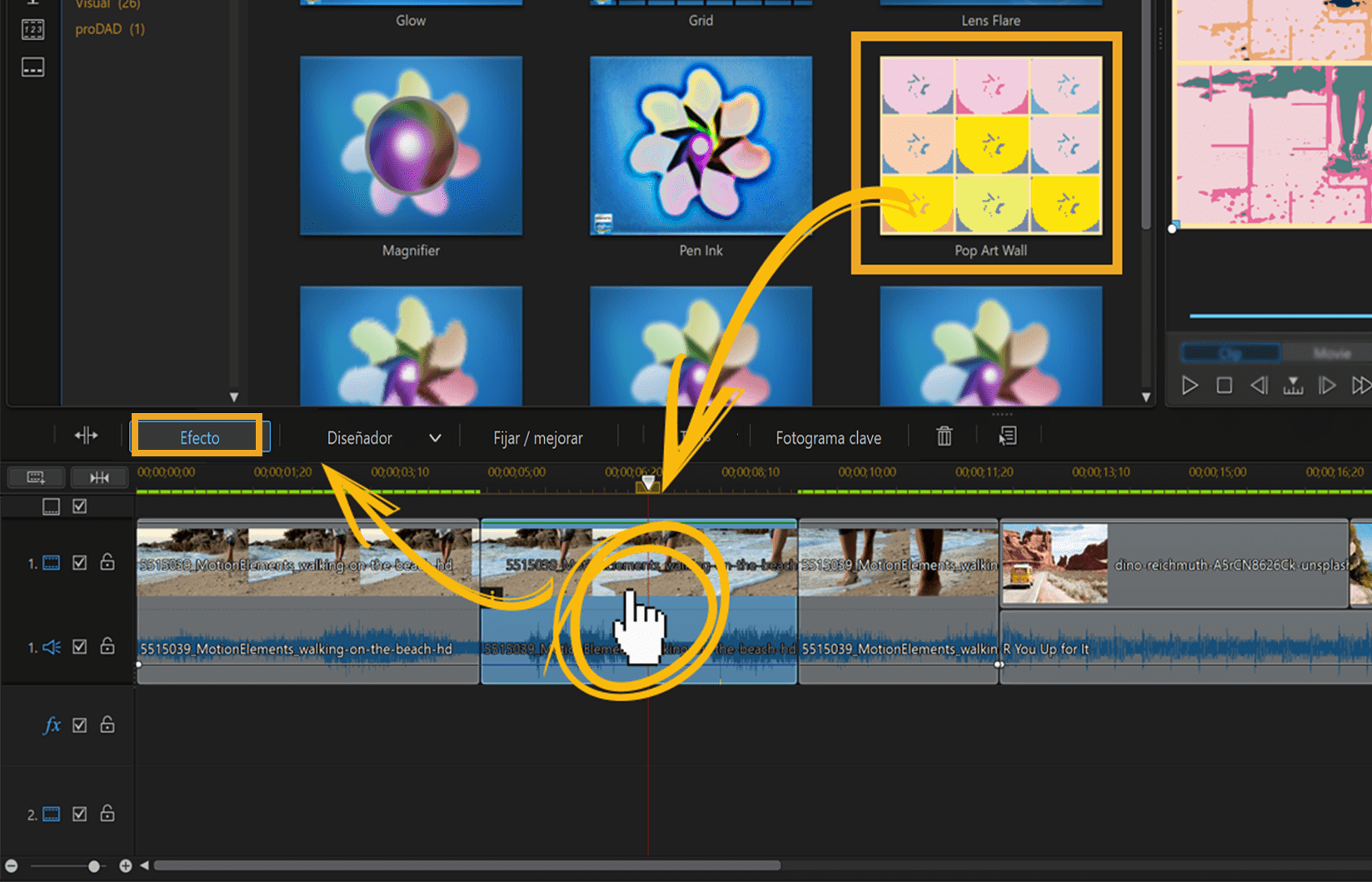
3. En el panel Configuración del efectos, puede personalizar los efectos añadidos. Haga clic en el nombre de un efecto a la izquierda y aparecerán los atributos del efecto en el panel de la derecha. Para eliminar un efecto, simplemente desmarque la casilla de verificación para eliminar el efecto de la lista.
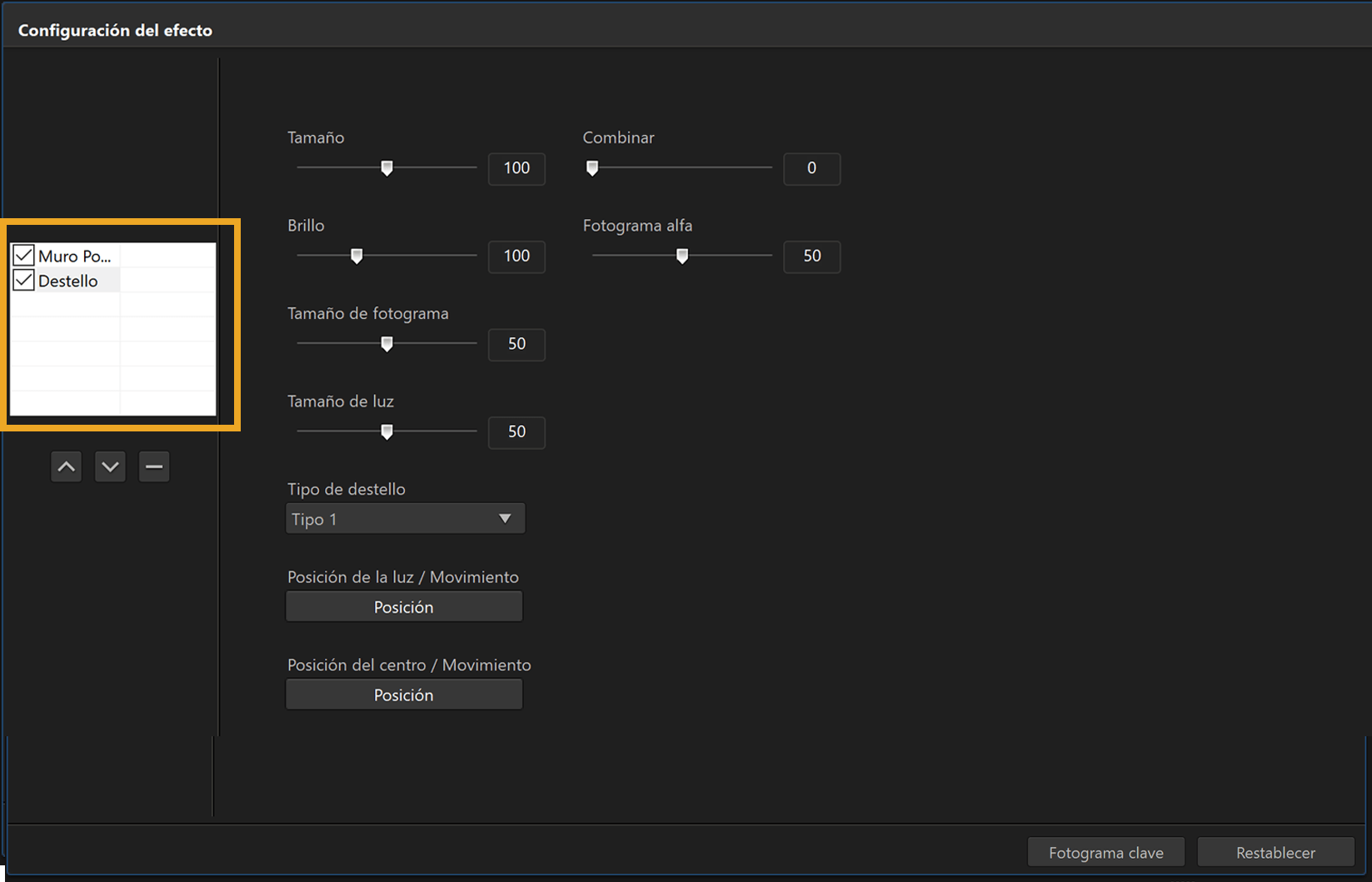
Lleva PowerDirector 365 Essential Gratis
Lleva tus videos al siguiente nivel con el mejor editor de video para Windows PC



